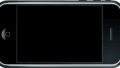- 英語会話をリアルタイムで文字化し、議事録やレポート作成を効率化
- 話者識別やキーワード検索など、会議内容を整理しやすい多機能設計
- 日本語はβ版対応のため精度に注意し、英語利用が中心
アメリカの企業Otter.aiが開発した「Otter」という文字起こしツールをご存知でしょうか?
このツールは、英語の会話を瞬時にテキストに変換してくれる音声認識AIサービスです。会議や講義などをOtterに記録することで、後から詳細な議事録を簡単に作成することができます。
この記事では、Otterの概要や主な機能、メリット・デメリット、登録方法、実際に使用した内容を紹介しています。最後まで読んでいただくことで、Otterをより深く理解でき、議事録やレポートの作成時間を大幅に削減できるでしょう。
\生成AIを活用して業務プロセスを自動化/
Otterとは
Otterとは、英会話をリアルタイムでテキスト化するAIベースのサービスです。
このツールは、会議やインタビュー、講義などさまざまなシーンでの英会話を瞬時に文字に変換し議事録やレポート作成の時間を大幅に削減します。
Otterの大きな特徴は、話者を識別し、誰が何を話したか記録するため、会議の内容を後からでも整理しやすい点です。また、録音した内容はキーワード検索で簡単に見つけることができ、聞き取りにくい部分の確認も可能です。リアルタイムでのテキスト化機能により、会議中のメモ取りや理解を深めるのにも役立つため、より集中して会議に参加できます。
このようにOtterは、英語が使われるさまざまな環境で、幅広く活用されている音声認識AIツールです。
なお、生成AIの活用事例について詳しく知りたい方は、下記の記事を合わせてご確認ください。

Otterの主な機能
Otterには、議事録作成を効率化するための便利な機能が多数搭載されています。ここでは、その中でも代表的な機能を紹介します。
リアルタイム文字起こし
オンライン会議や対面の会話をリアルタイムでテキストに変換します。発言がそのまま文字になるため、会議をしながら内容を確認できます。
話者識別機能
事前に声の登録をしていなくても、AIが発言者を識別し、「Speaker 1」「Speaker 2」のように区別して記録します。誰が何を発言したかが明確になり、議事録の整理が非常に楽になります。
キーワード検索と再生
保存された文字起こしデータから、特定のキーワードを検索できます。検索結果をクリックすると、その単語が発言された音声の箇所から再生されるため、文脈の確認が簡単です。
音声・動画ファイルのインポート
既存の音声ファイル(mp3, aacなど)や動画ファイル(mp4, movなど)をアップロードして、文字起こしすることも可能です。過去の会議録画などをテキスト化したい場合に重宝します。
要約機能(Otter AI Chat)
文字起こしした内容を元に、AIが自動で要約を作成したり、特定の質問に回答したりする機能です。長時間の会議でも、要点を素早く把握できます。(※主に有料プランで利用可能)
Otterのメリット
Otterを活用することで、主に以下のようなメリットが得られます。
議事録作成の手間を大幅に削減できる
最大のメリットは、議事録作成にかかる時間を劇的に短縮できることです。手動での文字起こしは時間がかかりますが、Otterを使えば自動で完了するため、他の重要な業務に集中できます。
会議や議論に集中できる
リアルタイムで文字起こしされるため、メモを取る必要がなくなります。これにより、議論の内容を深く理解し、より積極的に会議に参加できるようになります。
情報の共有がスムーズになる
文字起こしされたテキストは、リンクで簡単にチームメンバーと共有できます。会議に参加できなかったメンバーも、後から手軽に内容を確認できるため、情報格差を防ぎます。
Otterのデメリット・注意点
非常に便利なOtterですが、利用する際にはいくつか注意すべき点もあります。
日本語に正式対応していない
最も大きな注意点は、2025年9月現在、Otterは日本語の文字起こしに正式対応していないことです。日本語の音声を入力しても、英語として無理やり解釈しようとするため、正確なテキストにはなりません。英語での会議やインタビューに特化したツールと認識しておく必要があります。
※公式サイトによると、日本語対応は「β版(ベータ版)」という状態で、完成版・正式リリースとは言えない段階ですが、今後UIの日本語化や辞書登録、要約精度なども順次改善される見込みです。
文字起こしの精度は100%ではない
AIの精度は非常に高いですが、完璧ではありません。特に、専門用語が多い会話、強い訛りがある英語、周囲の雑音が大きい環境では、誤認識が発生することがあります。最終的には、人の目での確認と修正が必要です。
情報漏洩のリスク
クラウドサービスであるため、機密性の高い会議内容を録音する際は、自社のセキュリティポリシーを確認する必要があります。特に無料プランを利用する場合は、慎重な判断が求められます。
Otterの料金プラン
Otterの料金プランは以下の表を参考にしてください。
| 料金プラン | 料金 | プラン内容 |
|---|---|---|
| Basic | 無料 | 毎月300分の英語音声の文字起こし 1回の会話あたり最大30分の録音 3つのオーディオまたはビデオファイルのインポートと文字起こし |
| Pro | 月額/16.99ドル(約2,540円) 年間/月8.33ドル(年間約1,000円) | 毎月1200分の文字起こし 1回の会話あたり最大90分の録音 月10のオーディオ/ビデオファイルのインポート 高度な検索 エクスポート 再生機能 |
| Business | 月額/30ドル(約4,485円) 年間/月20ドル(年間約36,000円) | 毎月6000分の文字起こし 1回の会話あたり最大4時間の録音 無制限のオーディオ/ビデオファイルのインポート 管理機能 優先サポート |
| Enterprise | 要相談 | 高度なセキュリティ制御サポート 組織全体の展開に適している 詳細はデモをスケジュールして確認 |
- 「Basic」プランでは、毎月300分の文字起こしと3つのファイルインポートが可能です。
- 「Pro」プランでは、毎月1200分の文字起こしと月10のファイルインポート、さらに高度な機能が利用できます。
- 「Business」プランでは、毎月6000分の文字起こしと無制限のファイルインポート、管理機能も充実しています。
企業向けの「Enterprise」プランもあり、詳細はデモで確認してください。
Otterの登録方法
Otterの登録方法を紹介します。
Otterの公式サイトにアクセスし、右上の「無料で始める」(Start for free)をクリック。
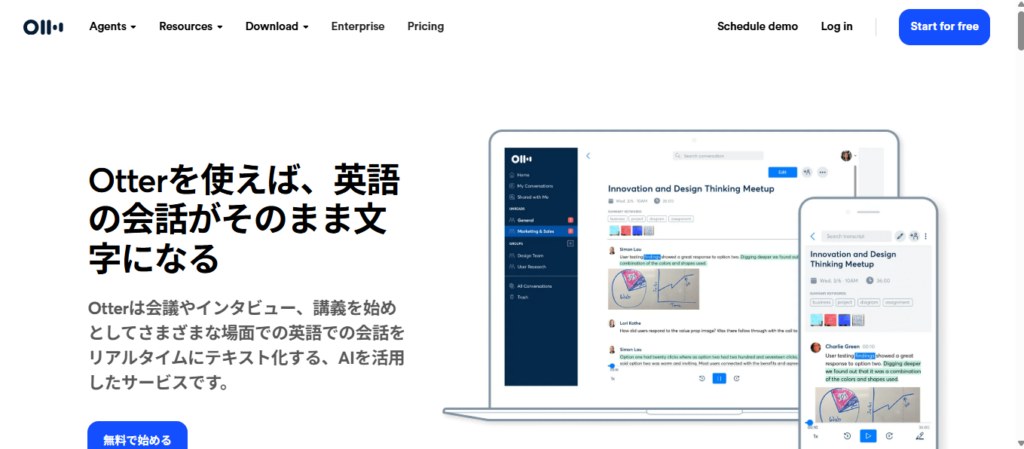
次に、GoogleアカウントかMicrosoftアカウント、もしくはメールアドレスを入力。
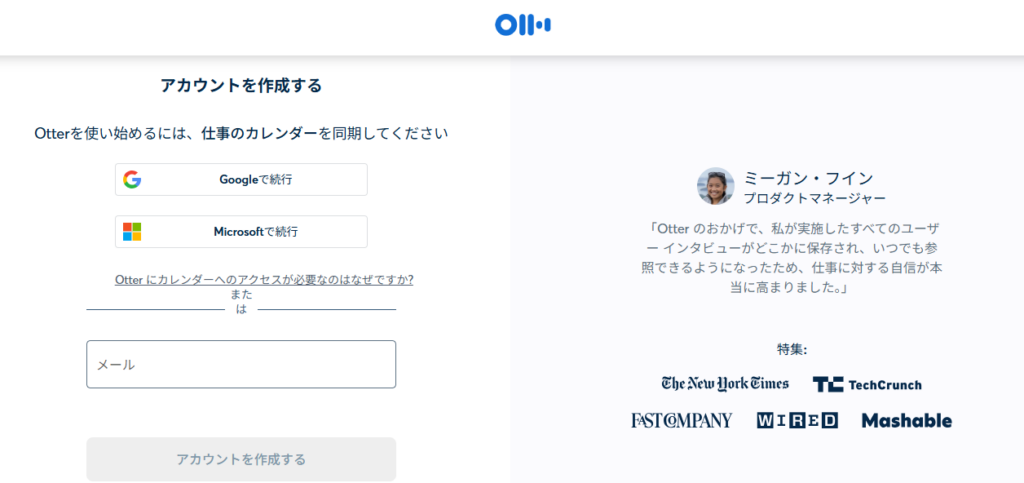
同意して次へを選択します。
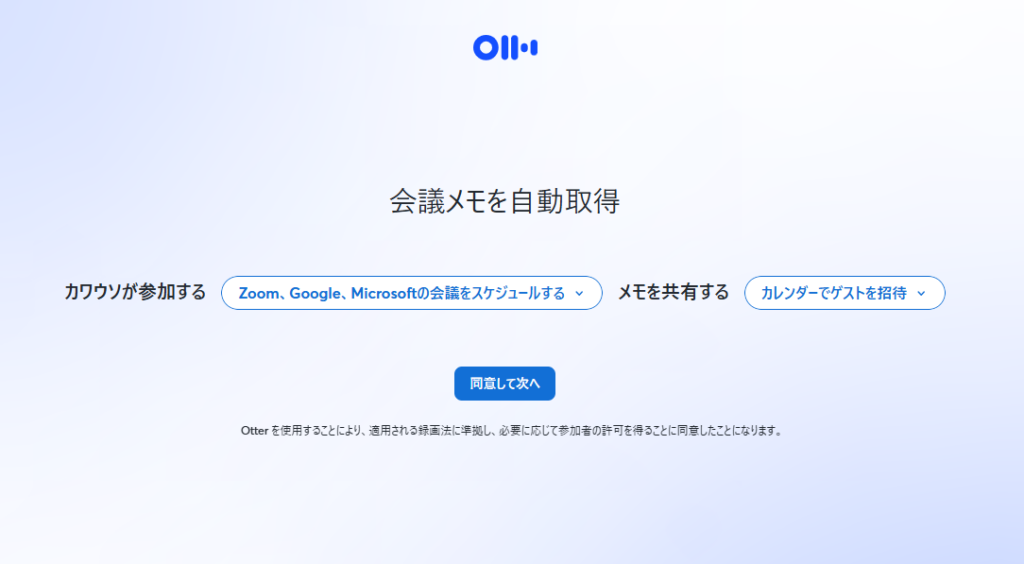
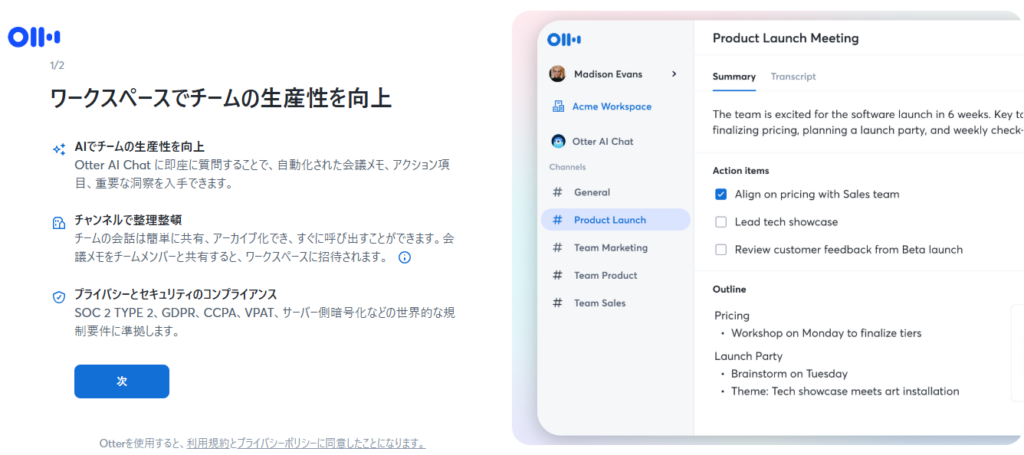
ここでも下の青いボタンの「次」をクリック

こちらも「次」のボタンをクリック
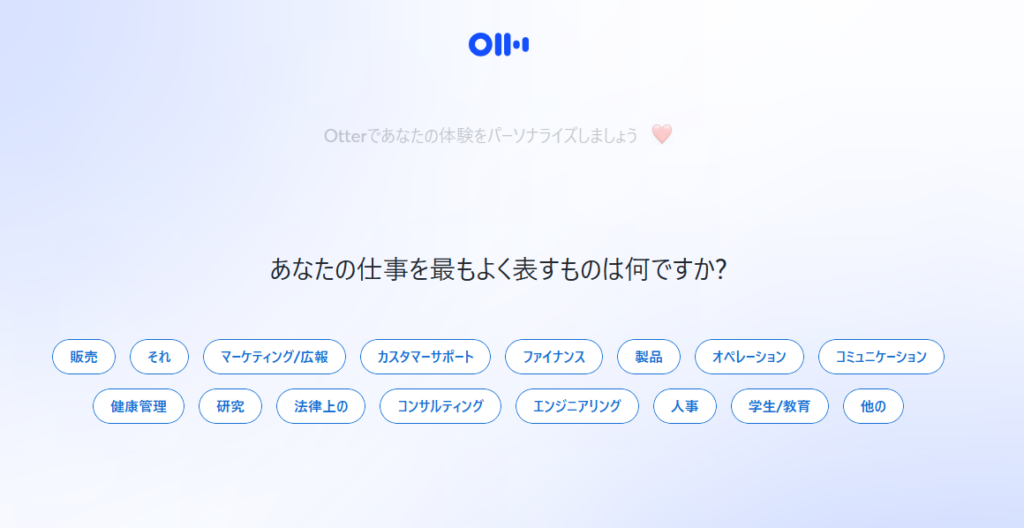
「パーソナライズ機能」として以下の項目から自身の仕事に当てはまるものを選択
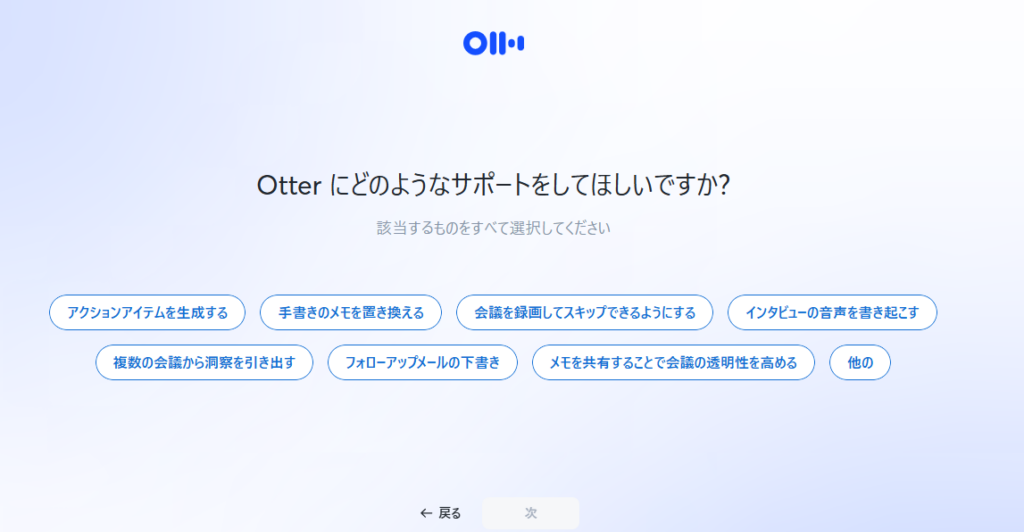
自身の仕事や役割を選んだのち、Otterにして欲しいサポートを選択
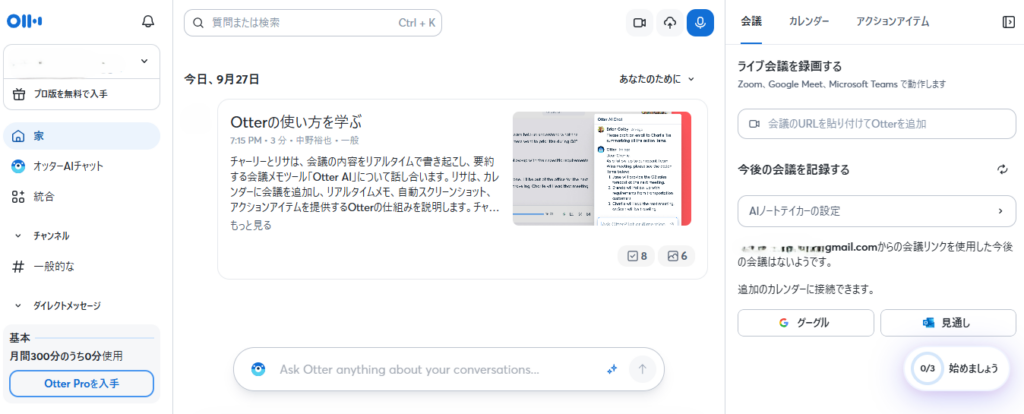
これで、Otterの登録は完了です!
Proプランに変更したい場合は、左下の「Get Otter Pro」(Otter Proを入手)をクリック。契約期間を月払いか年間か選択し、支払い方法を入力したら変更完了です。
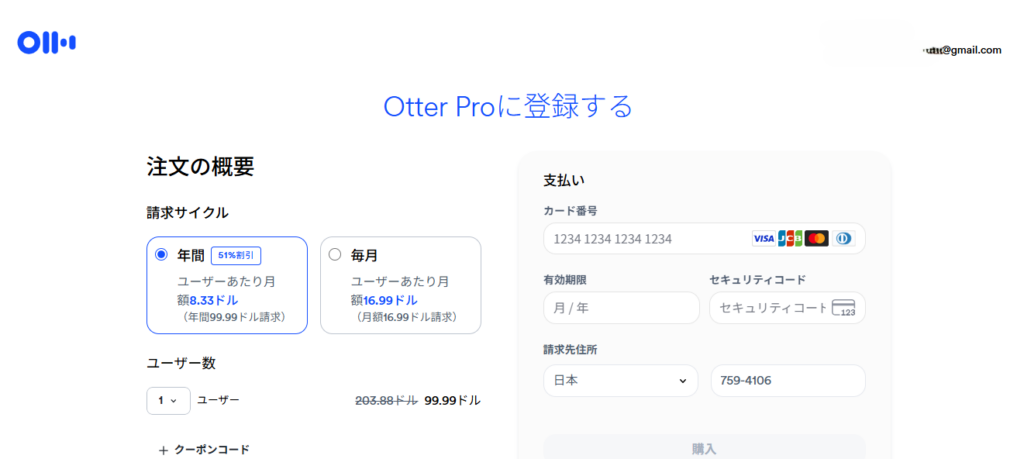
なお、AIで議事録を作成する方法について詳しく知りたい方は、下記の記事を合わせてご確認ください。

Otterを実際に使ってみた!
Otterを実際に使用してみました!
パソコンでのOtterの使用方法は、2つの方法があります。
1つ目は、「Record」という青のボタンを使用することで、会話や会議など音声をリアルタイムで録音し文字起こしする際に使います。
2つ目は、「Record」ボタンの隣にある「Import」機能を使う方法で音声や動画ファイルをアップロードし、その内容を文字起こししてもらうことが可能です。
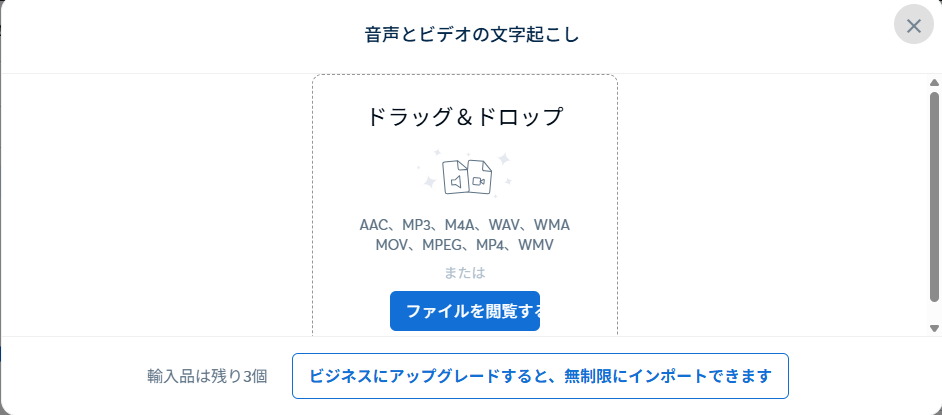
今から、「Record」機能を使用して文字起こしをしてもらいます。今回は、2023年9月に行われたトヨタ「アルファード・ヴェルファイア新型発表会」のYouTubeに上がっている動画を使用します。
文字起こしは、このような感じです。
Otterでは、動画の音声も録音され、テキスト化されます。
文章を確認する際には、音声が再生されると同時に、対応する文章部分が青くなります。そのため、どの部分の音声がテキスト化されているかが一目でわかり、追跡しやすいです。
編集画面では、文字起こしが間違っているところや画像を挿入することも可能です。また、重要な部分は、背景に色をつけることもできます。
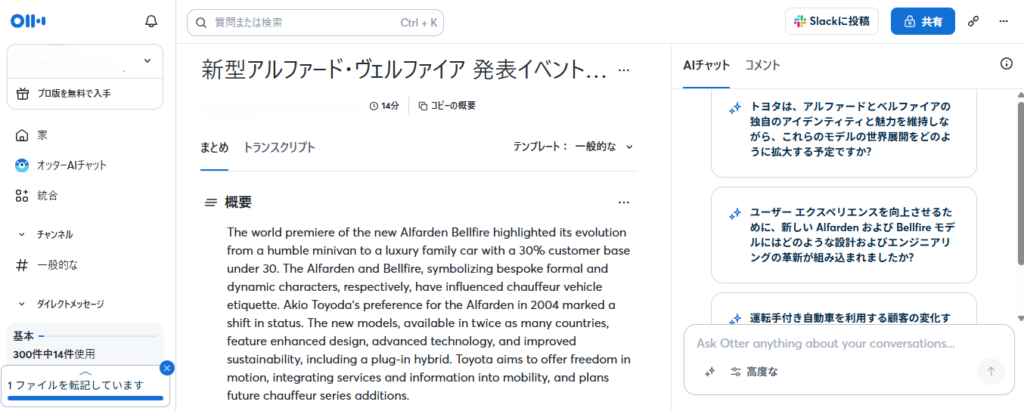
また、新機能の「AIチャット」では、文字起こしした本文の右側に、発表内容に対する質問がチャット形式で表示されます。気になる質問チャットの項目をクリックすると、文字起こしの内容から質問に答える形ですぐに内容を理解することができます。
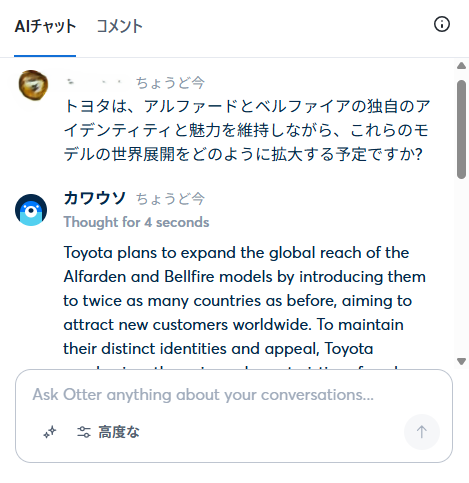
OtterのAIツールとしての評価
Otterは、英語の会話をテキスト化するAIツールとして高く評価されています。
| 日本語対応 | 日本語不可 |
|---|---|
| 使う職業 | ・ジャーナリスト・ライター・会社員など |
| おすすめ度 | ★★★ |
| 今後も使いたいか | 日本語に対応していないので、少し使いづらいです。英語を文字起こしする際には、とても便利です。 |
Otterは、話者の識別機能によって、誰が何を話したかを明確に記録します。したがって、議事録やレポート作成が容易になり、作業時間を削減することが可能です。
しかし、Otterは英語を文字起こしするには適していますが、日本語には正式に対応していません。そのため、日本語で行われる会議やインタビュー、講義などに使用できないので日本語で使用を考えている方は、別の文字起こしツールを検討した方がいいでしょう。
Otterに関するよくある質問(FAQ)
なお、生成AI×仕事術について詳しく知りたい方は、下記の記事を合わせてご確認ください。

Otterを活用して作業時間を削減しよう!
以上のように本記事では、AI文字起こしツール「Otter」について、その機能や料金、使い方を解説しました。
Otterとは、英語の会話をリアルタイムでテキストに変換する音声認識AIツールです。
このツールは英語専用で、議事録やレポート作成の時間を短縮するのに役立ちます。また、話者の識別機能があり、会話中の発言者とその内容を正確に記録できるため文書化の精度が向上します。
また、Otterの登録方法や使用方法は、とてもシンプルでユーザーが使いやすいように設計されています。
しかし、2025年9月時点ではβ版として日本語には正式に対応していないため、英語の会話記録や文書化が必要な場面での使用が最適です。今後の日本語正式対応にも期待しましょう!
この記事を参考に、英語での文字起こしには、ぜひOtterを活用してください!

最後に
いかがだったでしょうか?
英語会議の議事録作成や情報共有を自動化し、業務効率を飛躍的に高める生成AI活用の具体策をご紹介。貴社の導入ステップを最適化します。
株式会社WEELは、自社・業務特化の効果が出るAIプロダクト開発が強みです!
開発実績として、
・新規事業室での「リサーチ」「分析」「事業計画検討」を70%自動化するAIエージェント
・社内お問い合わせの1次回答を自動化するRAG型のチャットボット
・過去事例や最新情報を加味して、10秒で記事のたたき台を作成できるAIプロダクト
・お客様からのメール対応の工数を80%削減したAIメール
・サーバーやAI PCを活用したオンプレでの生成AI活用
・生徒の感情や学習状況を踏まえ、勉強をアシストするAIアシスタント
などの開発実績がございます。
生成AIを活用したプロダクト開発の支援内容は、以下のページでも詳しくご覧いただけます。 ︎株式会社WEELのサービスを詳しく見る。
︎株式会社WEELのサービスを詳しく見る。
まずは、「無料相談」にてご相談を承っておりますので、ご興味がある方はぜひご連絡ください。 ︎生成AIを使った業務効率化、生成AIツールの開発について相談をしてみる。
︎生成AIを使った業務効率化、生成AIツールの開発について相談をしてみる。

「生成AIを社内で活用したい」「生成AIの事業をやっていきたい」という方に向けて、通勤時間に読めるメルマガを配信しています。
最新のAI情報を日本最速で受け取りたい方は、以下からご登録ください。
また、弊社紹介資料もご用意しておりますので、併せてご確認ください。